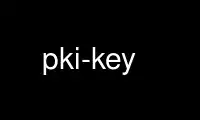
Это команда pki-key, которую можно запустить в бесплатном хостинг-провайдере OnWorks, используя одну из наших многочисленных бесплатных онлайн-рабочих станций, таких как Ubuntu Online, Fedora Online, онлайн-эмулятор Windows или онлайн-эмулятор MAC OS.
ПРОГРАММА:
ИМЯ
pki-key - Интерфейс командной строки для управления ключами системы сертификатов.
СИНТАКСИС
ИПК [Параметры интерфейса командной строки] -ключ
ИПК [Параметры интерфейса командной строки] -ключ-найти [параметры команды]
ИПК [Параметры интерфейса командной строки] -ключевое-шоу [параметры команды]
ИПК [Параметры интерфейса командной строки] -ключ-запрос-найти [параметры команды]
ИПК [Параметры интерфейса командной строки] -ключ-запрос-показать [параметры команды]
ИПК [Параметры интерфейса командной строки] -key-мод [параметры команды]
ИПК [Параметры интерфейса командной строки] -ключ-шаблон-найти [параметры команды]
ИПК [Параметры интерфейса командной строки] -key-шаблон-шоу <Template ID> [параметры команды]
ИПК [Параметры интерфейса командной строки] -key-архив [параметры команды]
ИПК [Параметры интерфейса командной строки] -key-получить [параметры команды]
ИПК [Параметры интерфейса командной строки] -key-генерировать - ключ-алгоритм [параметры команды]
ИПК [Параметры интерфейса командной строки] -ключ-восстановление [параметры команды]
ИПК [Параметры интерфейса командной строки] -ключ-запрос-обзор --действие [параметры команды]
ОПИСАНИЕ
В pki-ключ Команды предоставляют интерфейсы командной строки для управления ключами KRA.
Единственная допустимая подсистема - это KRA, кра- префикс можно не указывать.
ИПК [Параметры интерфейса командной строки] -ключ
Эта команда предназначена для вывода списка доступных ключевых команд.
ИПК [Параметры интерфейса командной строки] -ключ-найти [параметры команды]
Эта команда предназначена для вывода списка ключей.
ИПК [Параметры интерфейса командной строки] -ключевое-шоу [параметры команды]
Эта команда предназначена для просмотра сведений о ключе в KRA.
ИПК [Параметры интерфейса командной строки] -ключ-запрос-найти [параметры команды]
Эта команда предназначена для вывода списка ключевых запросов.
ИПК [Параметры интерфейса командной строки] -ключ-запрос-показать [параметры команды]
Эта команда предназначена для просмотра деталей ключевого запроса, отправленного в KRA.
ИПК [Параметры интерфейса командной строки] -key-мод --положение дел [параметры команды]
Эта команда предназначена для изменения статуса определенного ключа в KRA.
ИПК [Параметры интерфейса командной строки] -ключ-шаблон-найти [параметры команды]
Эта команда предназначена для вывода списка шаблонов для всех типов запросов в системе.
ИПК [Параметры интерфейса командной строки] -key-шаблон-шоу [параметры команды]
Эта команда предназначена для просмотра деталей шаблона конкретного ключевого запроса.
ИПК [Параметры интерфейса командной строки] -key-архив [параметры команды]
Эта команда предназначена для архивации секрета в DRM.
ИПК [Параметры интерфейса командной строки] -key-получить [параметры команды]
Эта команда предназначена для получения секрета, хранящегося в DRM.
ИПК [Параметры интерфейса командной строки] -key-генерировать - ключ-алгоритм
[параметры команды]
Эта команда предназначена для генерации ключа в DRM.
ИПК [Параметры интерфейса командной строки] -ключ-восстановление [параметры команды]
Эта команда предназначена для восстановления сведений о ключе в DRM.
ИПК [Параметры интерфейса командной строки] -ключ-запрос-обзор [параметры команды]
Эта команда предназначена для просмотра ключевого запроса, отправленного DRM.
ДОПОЛНИТЕЛЬНЫЕ ОПЦИИ
Параметры интерфейса командной строки описаны в ИПК(1).
ОПЕРАЦИИ
Чтобы просмотреть доступные ключевые команды, введите ИПК -ключ. Чтобы просмотреть использование каждой команды,
напишите ИПК -ключ- --Помогите.
Все ключевые команды требуют аутентификации агента.
Просмотр ключи
Чтобы просмотреть ключи, хранящиеся в DRM:
ИПК <агент аутентификация> ключ-найти
Чтобы просмотреть все активные ключи для определенного идентификатора ключа клиента:
ИПК <агент аутентификация> ключ-найти --clientKeyID <Client Основные ID> --положение дел активный
Чтобы просмотреть подробную информацию о конкретном ключе:
ИПК <агент аутентификация> ключевое шоу
архивирование a ключ
Чтобы заархивировать парольную фразу в DRM:
ИПК <агент аутентификация> ключевой архив --clientKeyID <Client Основные ID> --парольная фраза
Симметричный ключ можно заархивировать с помощью шаблона запроса «archiveKey».
Чтобы заархивировать секрет с помощью шаблона запроса, хранящегося в файле:
ИПК <агент аутентификация> ключевой архив --Вход в шаблон файл>
Получение a ключ
Чтобы получить ключ по идентификатору ключа:
ИПК <агент аутентификация> получение ключа --keyID <Key Идентификатор>
Чтобы получить ключ с помощью шаблона запроса на восстановление:
ИПК <агент аутентификация> получение ключа --Вход
Чтобы получить ключ, зашифрованный с помощью специального пароля:
ИПК <агент аутентификация> получение ключа --keyID <Key Идентификатор> --парольная фраза
Возвращенный вывод содержит секрет, заключенный в предоставленную парольную фразу с использованием DES3.
алгоритм и одноразовый номер, используемый для шифрования.
Чтобы сохранить ключевую информацию в выходном файле, используйте параметр --output для команды.
Восстановление a ключ
Чтобы начать восстановление ключа:
ИПК <агент аутентификация> восстановление ключа --keyID <Key Идентификатор>
Идентификатор запроса, возвращаемый этой операцией, должен быть утвержден с помощью ключ-запрос-обзор
перед фактическим извлечением ключа.
Этот шаг выполняется внутри команды key-retrieve.
Порождающий a симметричный Основные
Чтобы сгенерировать симметричный ключ с помощью алгоритма DES3:
ИПК <агент аутентификация> генерировать ключ <Client Основные ID> - ключ-алгоритм DES3 --использования
завернуть, развернуть
Существуют и другие алгоритмы генерации симметричных ключей, такие как AES, DES, DESede, RC2,
РК4.
В случае использования любого из алгоритмов AES / RC2 / RC4 размер ключа должен быть указан с помощью
параметр размера ключа команды.
Генерация асимметричных ключей в настоящее время не реализована.
Обзор a ключ запросить
Чтобы утвердить ключевой запрос:
ИПК <агент аутентификация> ключ-запрос-обзор <Request ID> --действие утвердить
При успешной аутентификации запрос с данным идентификатором запроса будет одобрен.
Есть и другие действия, которые может выполнять агент: отклонить / отменить.
Просмотр a запросить шаблон
Чтобы перечислить все шаблоны ключевых запросов:
ИПК <агент аутентификация> ключ-шаблон-найти
Чтобы просмотреть шаблон запроса на архивирование ключей:
ИПК <агент аутентификация> ключ-шаблон-шоу архивКлюч
ПРИМЕРЫ
В следующих примерах клиентов pki показано использование вышеуказанных операций для базового центра сертификации.
и установка сервера KRA.
Базовую установку серверов CA и KRA можно выполнить, запустив pkispawn в интерактивном режиме.
режим и выбрав параметры по умолчанию (см. раздел INTERACTIVE РЕЖИМ in
pkispawn(8))
или используя конфигурационный файл с базовыми параметрами (см. раздел ПРИМЕРЫ in
pkispawn(8 г.)).
Только агент может выполнять операции с ключ ресурс. Сертификат агента должен быть
используется для аутентификации. Это можно сделать, импортировав сертификат агента в NSS.
база данных и передача значений в соответствующие параметры, предоставляемые инфраструктурой pki CLI.
Выполнение следующих команд настроит базу данных NSS для использования клиентом pki и
импортировать сертификат агента в базу данных и перечислить информацию (включая
псевдоним) сертификата, хранящегося в базе данных.
- certutil -N -d
- pk12util -i -d
- certutil -L -d
Первая команда создает базу данных NSS. Просит ввести пароль для базы данных.
Вторая команда импортирует сертификат агента в формате PKCS12 в базу данных. Это
запрашивает пароли файла PKCS12 и базы данных NSS. Третья команда
показывает информацию об импортированном сертификате. (включая ник)
В демонстрационных целях сертификат администратора можно использовать для выполнения агента.
аутентификация. При базовой настройке установки сертификат администратора можно найти по адресу
/root/.dogtag/pki-tomcat/ca_admin_cert.p12. Поскольку установка может производиться только
пользователем root этот файл должен быть скопирован в место, где другие пользователи могут получить к нему доступ,
с действующими разрешениями.
По завершении настройки и при выдаче первой команды с использованием аутентификации
параметров, пользователь может быть встречен предупреждающим сообщением, которое указывает, что ненадежный
эмитент обнаружен. Просто ответьте «Y», чтобы импортировать сертификат CA, и, предполагая,
что отображаемый URI-адрес сервера CA действителен, нажмите клавишу возврата каретки.
Чтобы вывести список всех ключей и запросов ключей, хранящихся в KRA:
ИПК -d -c -n ключ-найти
ИПК -d -c -n ключ-запрос-найти
Чтобы просмотреть информацию о конкретном ключе или ключевом запросе, хранящемся в KRA:
ИПК -d -c -n ключевое шоу <Key ID>
ИПК -d -c -n ключ-запрос-шоу
<Request ID>
Создание запроса на архивирование / получение / восстановление ключа
ИПК -d -c -n ключевой архив
--clientKeyID vek12345 --парольная фраза СэмплСекрет
ИПК -d -c -n получение ключа --keyID
<Key ID of заархивированном секрет>
ИПК -d -c -n восстановление ключа --keyID
<Key ID of заархивированном секрет>
Генерация симметричного ключа
ИПК -d -c -n генерировать ключ
vek123456 - ключ-алгоритм DES3 --использования зашифровать, расшифровать
Рассмотрение ключевого запроса
ИПК -d -c -n ключ-запрос-обзор
<Request ID> --действие
. шаблоны для создающий Запросы (для продвинутый пользователей)
Сообщения для связи между платформой CLI и KRA для доступа к ключу
ресурс всегда зашифрован.
В случае вышеупомянутых примеров шифрование и дешифрование секретов
выполняется внутри клиентского API Dogtag.
Но приложения, использующие инфраструктуру CLI для создания различных запросов, а также локальные
шифрование, поэтому шаблоны xml можно использовать для предоставления данных для создания запроса.
Все шаблоны можно просмотреть, выполнив:
ИПК ключ-шаблон-найти
Создающий a ключ-архивный запросить
Чтобы получить шаблон для архивации ключей:
ИПК ключ-шаблон-шоу архивКлюч --выход <выход файл>
Эта команда получает шаблон запроса на архивирование ключа и сохраняет его в выходном файле.
Ниже приводится описание различных параметров в шаблоне архивации ключей:
- clientKeyID - Уникальный идентификатор секрета.
- dataType - Тип данных для сохранения, которые могут быть
кодовая фраза / simricKey / asymmetricKey.
- keyAlgorithm - алгоритм, используемый для создания симметричного ключа. (Не требуется, если
dataType - это кодовая фраза)
- keySize - Размер, используемый для создания симметричного ключа. (Не требуется, если dataType равен
кодовая фраза)
- algorithmOID - Идентификатор объекта ключевого алгоритма
- symricAlgorithmParams - данные nonce в кодировке Base64. Одноразовый номер, используемый при шифровании
секрет.
- wrappedPrivateData - Секрет, зашифрованный с использованием сеансового ключа (симметричного ключа), закодированного
с использованием Base64. Этот объект содержит секрет, который зашифрован с помощью сеансового ключа.
- transWrappedSessionKey - сеансовый ключ, используемый для шифрования секрета, завернутый с использованием
транспортный ключ DRM и закодирован в формате Base64.
- pkiArchiveOptions - объект типа PKIArchiveOptions, предоставляемый NSS / JSS
библиотека для безопасной передачи секрета, закодированного в формате Base64.
Чтобы создать запрос на архивирование с использованием файла шаблона:
ИПК -d -c -n ключевой архив --Вход
Создающий a поиск ключа запросить
Чтобы получить шаблон для получения ключа:
ИПК ключ-шаблон-шоу получитьКлюч --выход <выход файл>
Эта команда получает шаблон для запроса на получение ключа и сохраняет его в выходных данных.
.
Ниже приводится описание различных параметров в шаблоне извлечения ключа:
- keyID - идентификатор ключа
- requestID - Идентификатор ключевого запроса
- nonceData - строка одноразового номера в кодировке Base64, используемая во время шифрования
- passphrase - кодовая фраза для шифрования секрета с помощью / passphrase для файла PKCS12
возвращенный
- sessionWrappedpassphrase - Строка в кодировке Base64 - Кодовая фраза, зашифрованная с помощью
ключ сеанса.
- transWrapedSessionKey - Строка в кодировке Base64 - сеансовый ключ, зашифрованный с помощью KRA
транспортный ключ.
- certificate - Сертификат в кодировке Base64 для восстановления ключа.
Чтобы создать поисковый запрос с использованием файла шаблона:
ИПК -d -c -n получение ключа --Вход
Создающий a симметричный ключ поколение запросить
Чтобы получить шаблон для генерации симметричного ключа:
ИПК ключ-шаблон-шоу сгенерировать ключ --выход <выход файл>
Эта команда получает шаблон для запроса генерации симметричного ключа и сохраняет его в
выходной файл.
Ниже приводится описание различных параметров в шаблоне извлечения ключа:
- clientKeyID - уникальный идентификатор ключа, указанный клиентом
- keyAlgorithm - алгоритм, который будет использоваться для генерации ключа (AES / DES / DES3 / DESede / RC2 / RC4)
- keySize - Значение размера ключа, который будет сгенерирован.
- keyUsage - использование сгенерированного ключа (обернуть, развернуть, подписать, проверить, зашифровать, расшифровать)
Чтобы создать запрос на генерацию ключа с помощью файла шаблона:
ИПК -d -c -n генерировать ключ --Вход
АВТОРЫ
Адэ Ли[электронная почта защищена]>, Энди Девата[электронная почта защищена]>, Мэтью Хармсен
<[электронная почта защищена]> и Абхишек Конеру[электронная почта защищена]>.
АВТОРСКИЕ ПРАВА
Авторское право (c) Red Hat, Inc., 2014 г. Это под лицензией GNU General Public License,
версия 2 (GPLv2). Копия этой лицензии доступна по адресу http://www.gnu.org/licenses/old-
лицензии / gpl-2.0.txt.
Используйте pki-key онлайн на сервисах onworks.net
